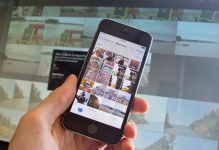
Jak przesyłać zdjęcia z iPhone'a na iPhone: Top 3 najlepsze sposoby
W tym artykule opowiadamy około trzech sposobów przesyłania zdjęć z jednego iPhone'a do innego iPhone'a.
Nawigacja
Obecnie Apple zapewnił ogromną liczbę metod udostępniania zdjęć między urządzeniami iPhone. Chociaż przed wersją IOS 8.9.10 pojawił się, a raczej, z IOS 7 użytkownicy musieli cierpieć na wymianę plików multimedialnych.
Niemniej jednak tak zwana technologia lotnicza została wymyślona z czasem, co ułatwiło i szybko wymieniało muzykę, nagrywanie wideo i fotografie między urządzeniami iOS.
Jak przenieść zdjęcie z jednego iPhone'a do drugiego?
Pierwsza droga. Wymiana plików multimedialnych za pomocą technologii Airdrop
Tak więc, jak wcześniej rozmawialiśmy, technologia lotnicza jest uważana za najlepszą prędkością i najbardziej optymalną w pracy, co pozwala przenieść dwa lub trzy do trzech lub więcej wysiłków, a nawet sto zdjęć. Tak więc, technologia lotnicza w pewnym stopniu uniwersalna, ponieważ używa go można również przekazać wideo z 1 GB.
Spójrzmy na to, jak przesyłać zdjęcia i filmy przez Airdrop:
- Przede wszystkim musisz włączyć technologię lotniczą, bezprzewodową bluetooth i Wi-Fi. Wszystkie te działania można wykonać w głównym centrum kontroli systemu IOS.
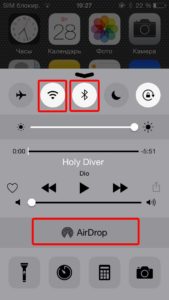
WAŻNY! Nie zapomnij włączyć Wi-Fi i Bluetooth, ponieważ bez nich technologii Airdrop nie będzie działać.
- Następnie musisz dostosować dostęp i prywatność technologii Airdrop. W każdym razie należy wykonać ustawienie, w przeciwnym razie możesz wziąć udział w innych ludziach.
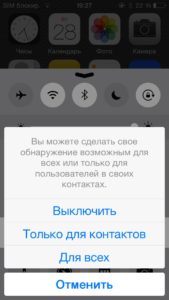
- Następnie musisz przejść do sekcji, w której znajdują się Twoje zdjęcia i filmy, po czym konieczne jest podświetlenie elementów, które muszą udostępniać.

- Teraz wybrano niezbędne pliki, należy wybrać kontakt, który chcesz wysłać pliki danych.
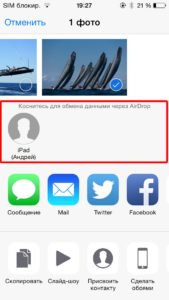
- Aby uzyskać udane pliki multimedialne, musisz potwierdzić z plików odbierających.
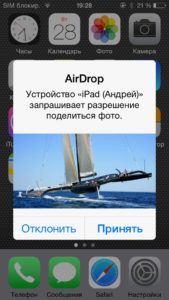
- Gotowy! Teraz pomyślnie udostępniłeś pliki za pomocą innego urządzenia.
Drugi sposób. Wymiana plików multimedialnych za pomocą pamięci masowej
To jest nic nie warteTo w ostatnich latach magazyny w chmurze stały się całkiem popularne. W końcu ich wolumeny pamięci są prawie nieograniczone, jeśli używasz płatnego magazynu.
W ten sposób Apple ma swój własny rozwój własnego przechowywania.
Spójrzmy, jak przenieść zdjęcia do innego iPhone'a za pomocą drugiej metody:
- Przede wszystkim musisz przejść do sekcji za pomocą plików multimedialnych i po wybraniu interesujących plików. Po wybraniu należy kliknąć przycisk "Dzielić."

- Następnie musisz wybrać funkcję "Skopiuj link"A następnie możesz określić ten link do wymaganej osoby, dla której pobrałeś pliki.
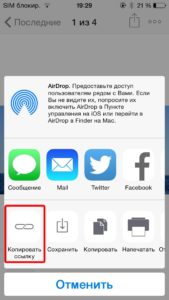
- Gotowy! Każdy użytkownik, który dowiaduje się o tym linku, będzie mógł pobrać zawartość.
Trzeci sposób. Wymiana plików multimedialnych za pomocą użycia e-mail
Ta metoda różni się dla osób, które nie są jeszcze zdemontowane w nowożeńskich usługach, ani jeszcze nie używały ich. Niemniej jednak ta metoda ma prawo istnieć. W końcu przed wprowadzeniem technologii technologii i przechowywania w chmurze ludzie używali e-maila do przesyłania zdjęć i wideo do innego użytkownika.
Spójrzmy, jak przesyłać zdjęcia za pośrednictwem poczty elektronicznej:
- Przede wszystkim musisz przejść do aplikacji "Zdjęcie"aby wybrać żądane obrazy.
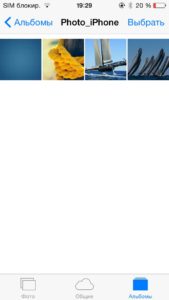
- Po wybraniu pożądanych obrazów musisz kliknąć przycisk po prawej stronie "Dzielić."

- Teraz pojawia się w menu, w którym chcesz określić sposób wysyłania zdjęć, musimy również wybrać sposób «Poczta ".

- Następnie wyskakujemy okno z tworzeniem e-maila, który oprócz wszystkiego ma teraz zagnieżdżone pliki. Musisz wypełnić pola "Do", i po kliknięciu przycisku "Wysłać".
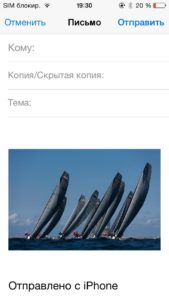
- Gotowy! Użytkownik, którego adres wskazałeś w polu "Do kogo"podczas wysyłania wiadomości na pewno otrzymasz wiadomość z zagnieżdżonymi plikami.
Dziś spojrzeliśmy na 3 sposoby, aby pomóc Ci udostępnić pliki multimedialne. Tak więc używaj ich!
